Oglas
Rad na mreži ima svoje prednosti i nedostatke. Provesti toliko vremena na mreži znači preuzeti tonu datoteka - slika, aplikacija, glazbe i videozapisa. Nakon nekoliko mjeseci, tvrdi disk mog računala počinje izgledati kao skladište ispunjeno beskonačnom zalihom nasumičnih podataka stvari.
Problem je što je puno toga još uvijek korisno. Možda će vam trebati neke od tih aplikacija ili slika u nekom budućem postu na blogu. Jednog problema s tim je da, ako ne znate gdje da je pronađete, ta bi datoteka mogla biti trajno izbrisana. Nema smisla kada bi potrajalo vaš tvrdi disk po toj datoteci.
Ovdje na MUO-u ponudili smo niz korisnih aplikacija koje vam mogu pomoći pronaći te datoteke - poput Saikatovog popisa 5 načina za pronalaženje duplikata slika 5 načina za pronalaženje duplikata datoteka slika na Windows računaluDvostruke slikovne datoteke su nepotrebne i nepotrebni su prostor. Ovi će vam alati pomoći da pronađete i iskorijenite duplikate slika koji troše prostor na vašim pogonima podataka. Čitaj više
ili Benin popis 4 alata za pretraživanje radne površine Top 4 alata za pretraživanje radne površine da biste pronašli tu neuhvatljivu datoteku Čitaj više .Iako su takvi učinkoviti, jedan od najboljih načina za postizanje efikasnosti je jednostavno organiziranje na prvom mjestu. A što se tiče onih tisuća datoteka i mapa koje ste naložili na tvrdi disk, najbolji način za organiziranje je upotreba softvera za masovno preimenovanje.
Zašto AdvancedRenamer može pomoći
Razlog zbog kojeg se većina tvrdih diskova toliko zatrpava jest taj što ljudi preuzimaju sve vrste datoteka u nekoliko omiljenih mapa, a zatim na njih zaboravljaju. Nakon nekog vremena te se mape brzo pune nasumičnim datotekama.
Međutim, ako želite proći i preimenovati velike grupe datoteka na temelju teme, datuma, ključnih riječi ili bilo koje druge druge ključne atribute za prepoznavanje, kako biste kasnije mogli brzo skenirati datoteke i lako pronaći ono što želite. To je snaga kakve vole masovne preimenovanje aplikacija AdvancedRenamer mogu ponuditi.
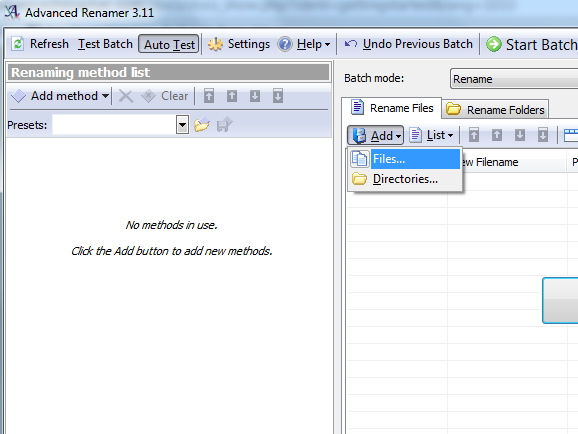
Nakon što preuzmete i pokrenete AdvancedRenamer, prvo što ćete htjeti učiniti je "učitati" datoteke ili mape koje želite organizirati. Imajte na umu da AdvancedRenamer ima mogućnost raditi gotovo sve što vam treba - od preimenovanja i premještanja velikih grupa datoteka, filtriranja i brisanja odabranih datoteka na temelju kriterija pretraživanja. Dakle, prvo shvatite na koji način želite organizirati te mape, a zatim počnite učitavati datoteke klikom na "Add" i odabirom bilo Datoteke ili mape.
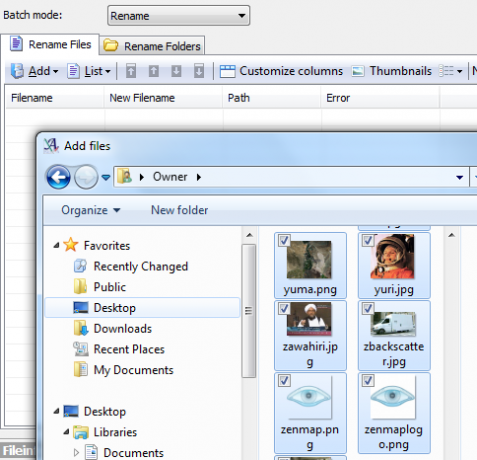
Otvorit će se skočni prozor za pregled, a sve što trebate učiniti je proći i odabrati sve datoteke koje imate želite dodati na AdvancedRenamer popis (nagovještaj: držanjem tipke za upravljanje omogućuje vam odabir pojedinaca datoteke). Jednom kada kliknete „Otvori“ sve odabrane datoteke dodaju se popisu u desnom oknu glavnog prozora. Sada ste spremni odabrati jednu od "metoda" koju želite koristiti u tim datotekama.
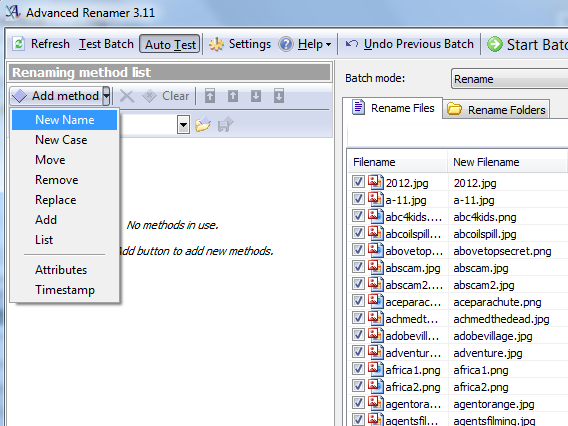
AdvancedRenamer nudi sjajan popis operacija, uključujući potpuno preimenovanje datoteka na temelju datoteke atribute, premještanje datoteka u novi direktorij, zamjena ili uklanjanje određenih datoteka na temelju filtra i više. Kao primjer, preimenovat ću sve datoteke u zajedničkoj mapi za preuzimanje pomoću mjeseca i godine datoteke. Da biste to učinili, samo kliknite metodu Novo ime, a zatim odaberite "Oznake slike" za svojstva slikovnih datoteka.
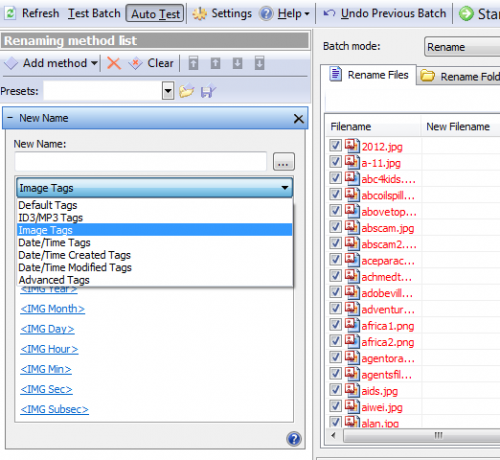
Sada, sve što morate učiniti je stvoriti uzorak naziva datoteke pomoću dostupnih oznaka. U polju "Novo ime" stvorio sam obrazac koji uključuje izradu datoteke mjesec, godinu i zatim podvlaku, a slijedi naziv datoteke, kao i proširenje.
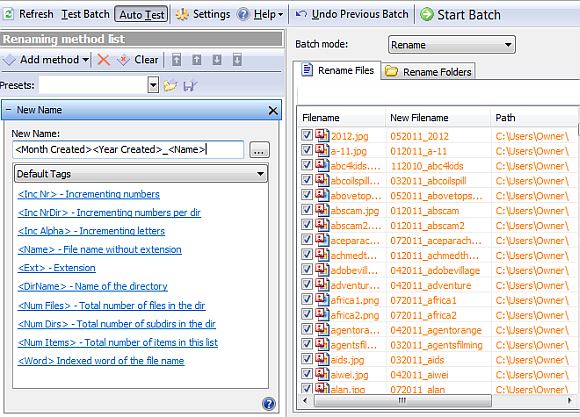
Dok kreirate uzorak, popis datoteka u desnom oknu prikazat će vam kako će izgledati novo ime datoteke. Ako je novi uzorak datoteke legitimno ime datoteke, boja će se promijeniti iz narančaste u crnu i polje "Pogreška" glasit će "U redu".
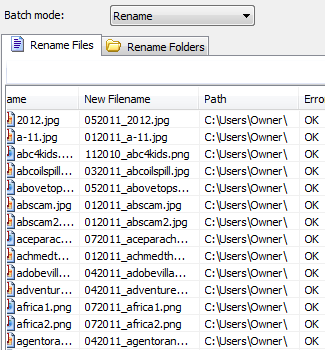
Na kraju, kliknite zeleni gumb "Start Batch" (Početak serije) na vrhu prozora, a popup prozor će od vas tražiti da potvrdite operaciju koju želite izvesti na datotekama. Kao što ovdje možete vidjeti, izvodim samo jednu metodu (zapravo možete metode lanaca) na preko 1000 datoteka.
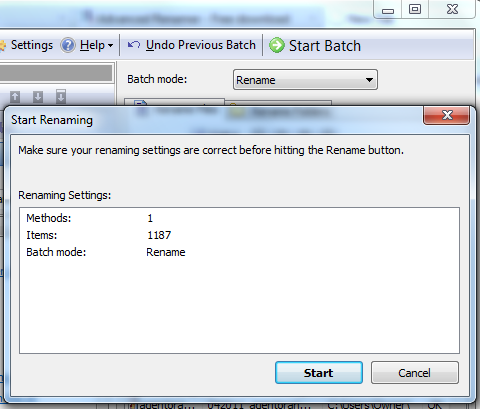
Kliknite start i pričekajte da se postupak završi. Kao što ovdje možete vidjeti, sve slikovne datoteke u mapi "Vlasnik" preimenovane su i organizirane na temelju datuma stvaranja slikovne datoteke.
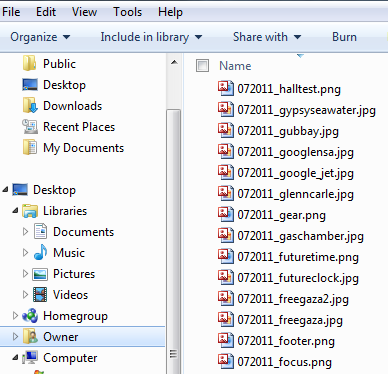
Ovo je zaista jednostavan primjer onoga što ovaj softver može. Datoteke možete preimenovati na temelju oznaka koje su mnogo složenije od samo datuma. Također možete izvesti jednu ili više metoda. Na primjer, ovdje uklanjam sve slike iz određenog direktorija na temelju uzorka pretraživanja.
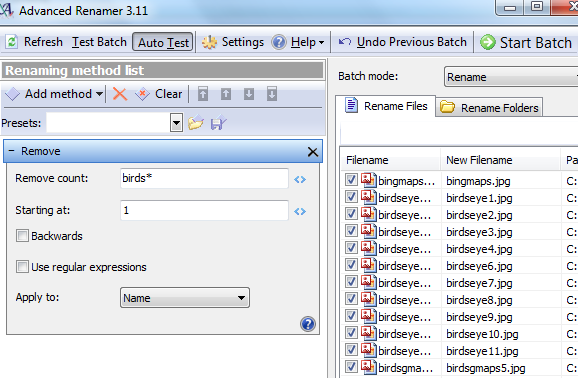
U dolje navedenoj metodi "Pomicanje" zapravo probijam sve Radove putem interneta ima svoje prednosti i nedostatke. Provesti toliko vremena na mreži znači preuzeti tonu datoteka - slika, aplikacija, glazbe i videozapisa. Nakon nekoliko mjeseci, tvrdi disk mog računala počinje izgledati kao skladište ispunjeno beskonačnom zalihom nasumičnih podataka stvari.
Problem je što je puno toga još uvijek korisno. Možda će vam trebati neke od tih aplikacija ili slika u nekom budućem postu na blogu. Jednog problema s tim je da, ako ne znate gdje da je pronađete, ta bi datoteka mogla biti trajno izbrisana. Nema smisla kada bi potrajalo vaš tvrdi disk po toj datoteci.
Ovdje na MUO-u ponudili smo niz korisnih aplikacija koje vam mogu pomoći pronaći te datoteke - poput Saikatovog popisa 5 načina za pronalaženje duplikata slika 5 načina za pronalaženje duplikata datoteka slika na Windows računaluDvostruke slikovne datoteke su nepotrebne i nepotrebni su prostor. Ovi će vam alati pomoći da pronađete i iskorijenite duplikate slika koji troše prostor na vašim pogonima podataka. Čitaj više ili Benin popis 4 alata za pretraživanje radne površine Top 4 alata za pretraživanje radne površine da biste pronašli tu neuhvatljivu datoteku Čitaj više .
Iako su takvi učinkoviti, jedan od najboljih načina za postizanje efikasnosti je jednostavno organiziranje na prvom mjestu. A što se tiče onih tisuća datoteka i mapa koje ste naložili na tvrdi disk, najbolji način za organiziranje je upotreba softvera za masovno preimenovanje.
Zašto AdvancedRenamer može pomoći
Razlog zbog kojeg se većina tvrdih diskova toliko zatrpava jest taj što ljudi preuzimaju sve vrste datoteka u nekoliko omiljenih mapa, a zatim na njih zaboravljaju. Nakon nekog vremena te se mape brzo pune nasumičnim datotekama.
Međutim, ako želite proći i preimenovati velike grupe datoteka na temelju teme, datuma, ključnih riječi ili bilo koje druge druge ključne atribute za prepoznavanje, kako biste kasnije mogli brzo skenirati datoteke i lako pronaći ono što želite. To je snaga kakve vole masovne preimenovanje aplikacija AdvancedRenamer mogu ponuditi.
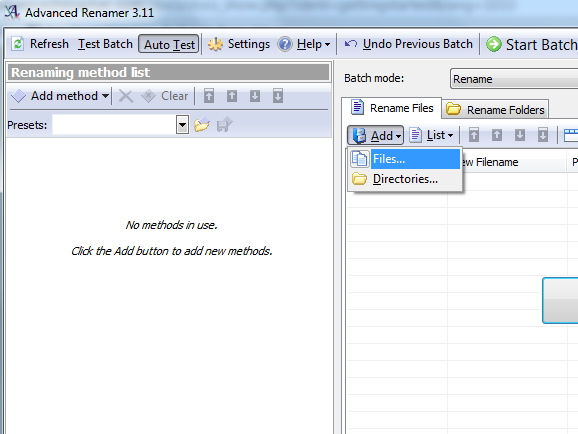
Nakon što preuzmete i pokrenete AdvancedRenamer, prvo što ćete htjeti učiniti je "učitati" datoteke ili mape koje želite organizirati. Imajte na umu da AdvancedRenamer ima mogućnost raditi gotovo sve što vam treba - od preimenovanja i premještanja velikih grupa datoteka, filtriranja i brisanja odabranih datoteka na temelju kriterija pretraživanja. Dakle, prvo shvatite na koji način želite organizirati te mape, a zatim počnite učitavati datoteke klikom na "Add" i odabirom bilo Datoteke ili mape.
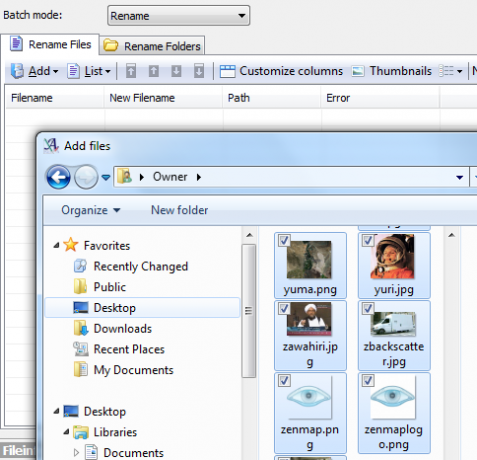
Otvorit će se skočni prozor za pregled, a sve što trebate učiniti je proći i odabrati sve datoteke koje imate želite dodati na AdvancedRenamer popis (nagovještaj: držanjem tipke za upravljanje omogućuje vam odabir pojedinaca datoteke). Jednom kada kliknete „Otvori“ sve odabrane datoteke dodaju se popisu u desnom oknu glavnog prozora. Sada ste spremni odabrati jednu od "metoda" koju želite koristiti u tim datotekama.
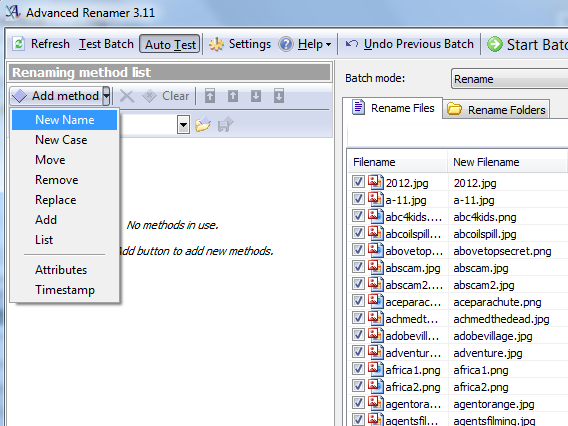
AdvancedRenamer nudi sjajan popis operacija, uključujući potpuno preimenovanje datoteka na temelju datoteke atribute, premještanje datoteka u novi direktorij, zamjena ili uklanjanje određenih datoteka na temelju filtra i više. Kao primjer, preimenovat ću sve datoteke u zajedničkoj mapi za preuzimanje pomoću mjeseca i godine datoteke. Da biste to učinili, samo kliknite metodu Novo ime, a zatim odaberite "Oznake slike" za svojstva slikovnih datoteka.
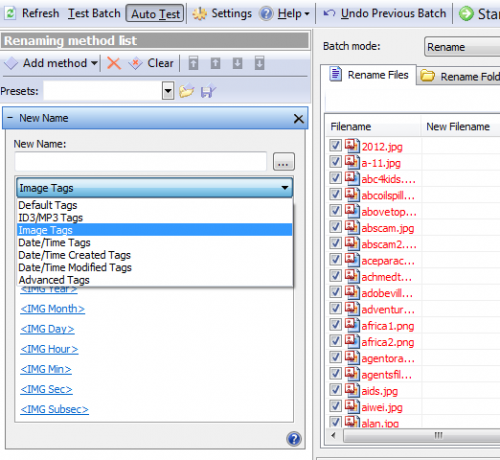
Sada, sve što morate učiniti je stvoriti uzorak naziva datoteke pomoću dostupnih oznaka. U polju "Novo ime" stvorio sam obrazac koji uključuje izradu datoteke mjesec, godinu i zatim podvlaku, a slijedi naziv datoteke, kao i proširenje.
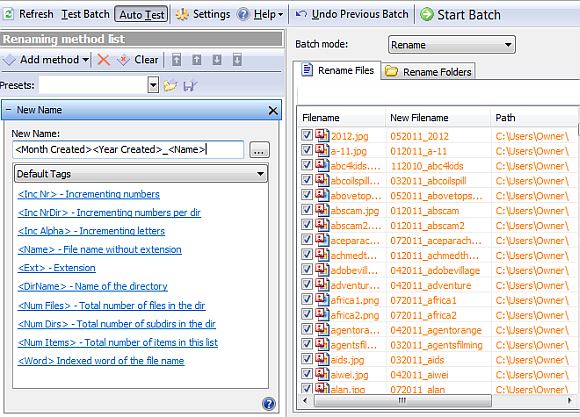
Dok kreirate uzorak, popis datoteka u desnom oknu prikazat će vam kako će izgledati novo ime datoteke. Ako je novi uzorak datoteke legitimno ime datoteke, boja će se promijeniti iz narančaste u crnu i polje "Pogreška" glasit će "U redu".
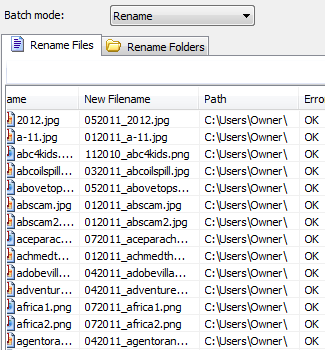
Na kraju, kliknite zeleni gumb "Start Batch" (Početak serije) na vrhu prozora, a popup prozor će od vas tražiti da potvrdite operaciju koju želite izvesti na datotekama. Kao što ovdje možete vidjeti, izvodim samo jednu metodu (zapravo možete metode lanaca) na preko 1000 datoteka.
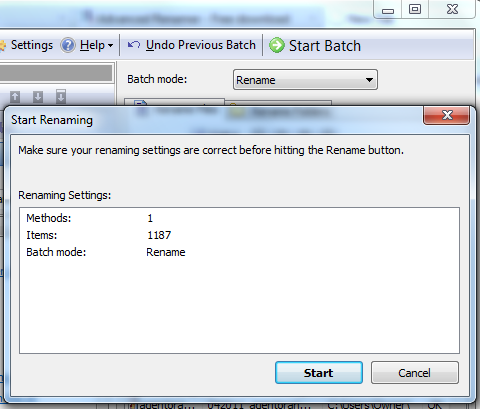
Kliknite start i pričekajte da se postupak završi. Kao što ovdje možete vidjeti, sve slikovne datoteke u mapi "Vlasnik" preimenovane su i organizirane na temelju datuma stvaranja slikovne datoteke.
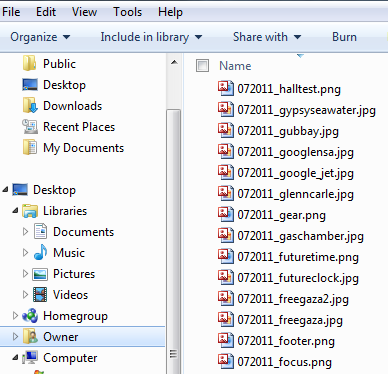
Ovo je zaista jednostavan primjer onoga što ovaj softver može. Datoteke možete preimenovati na temelju oznaka koje su mnogo složenije od samo datuma. Također možete izvesti jednu ili više metoda. Na primjer, ovdje uklanjam sve slike iz određenog direktorija na temelju uzorka pretraživanja.
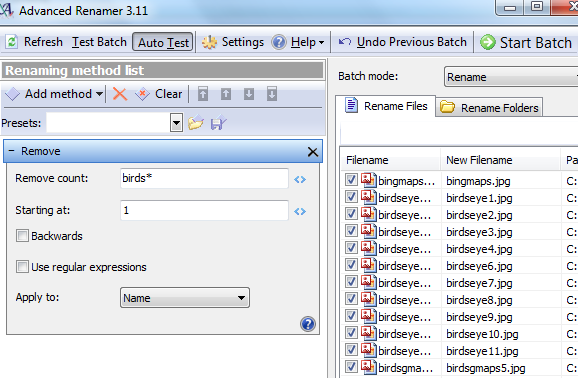
U dolje navedenoj metodi „Premjesti“, zapravo prosijavam sve datoteke u direktoriju i preimenovam ih. pomicanjem bloka znakova s jedne lokacije u nazivu datoteke i njihovim pomicanjem na drugo mjesto. U ovom primjeru uzimam 3 znaka s četvrtog znaka i premještam ih u položaj "1".
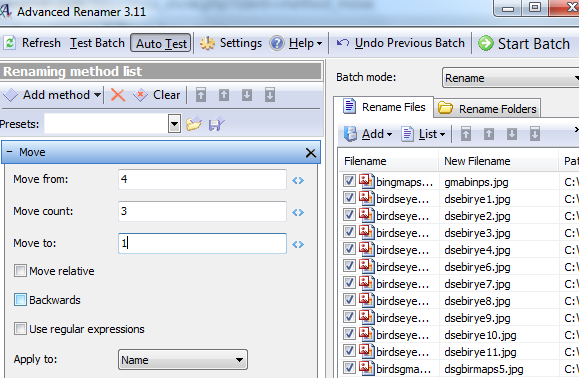
Svaka od ovih "metoda" dodaje malo alata koji možete koristiti za manipuliranje, sortiranje i organiziranje ogromnih količina datoteka u vrlo kratkom vremenu. To znači da više ne možete ručno pretraživati datoteke i pokušavati izrezati i objavljivati datoteke u nove mape, jednu po jednu. Samo programirajte ispravne metode i kriterije pretraživanja, a AdvancedRenamer neka automatizira cijeli proces.
Pokušajte AdvancedRenamer i javite nam je li vam pomogao u boljem organiziranju tvrdog diska. Što vam se sviđa kod softvera za preimenovanje batch datoteka ili što vam nedostaje? Podijelite svoje misli u odjeljku s komentarima u nastavku.
Kreditna slika: marcelo rubinsteindatoteke u imeniku i preimenovali ih premještanjem bloka znakova s jedne lokacije u nazivu datoteke i njihovim pomicanjem na drugo mjesto. U ovom primjeru uzimam 3 znaka s četvrtog znaka i premještam ih u položaj "1".
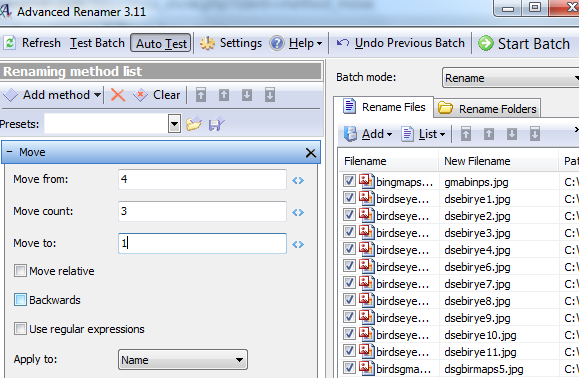
Svaka od ovih "metoda" dodaje malo alata koji možete koristiti za manipuliranje, sortiranje i organiziranje ogromnih količina datoteka u vrlo kratkom vremenu. To znači da više ne možete ručno pretraživati datoteke i pokušavati izrezati i objavljivati datoteke u nove mape, jednu po jednu. Samo programirajte ispravne metode i kriterije pretraživanja, a AdvancedRenamer neka automatizira cijeli proces.
Pokušajte AdvancedRenamer i javite nam je li vam pomogao u boljem organiziranju tvrdog diska. Što vam se sviđa kod softvera za preimenovanje batch datoteka ili što vam nedostaje? Podijelite svoje misli u odjeljku s komentarima u nastavku.
Kreditna slika: marcelo rubinstein
Ryan je diplomirao elektrotehniku. Radio je 13 godina u inženjerstvu automatizacije, 5 godina u IT-u, a sada je Apps inženjer. Bivši glavni urednik MakeUseOfa, govorio je na nacionalnim konferencijama o vizualizaciji podataka i bio je prikazan na nacionalnoj televiziji i radiju.